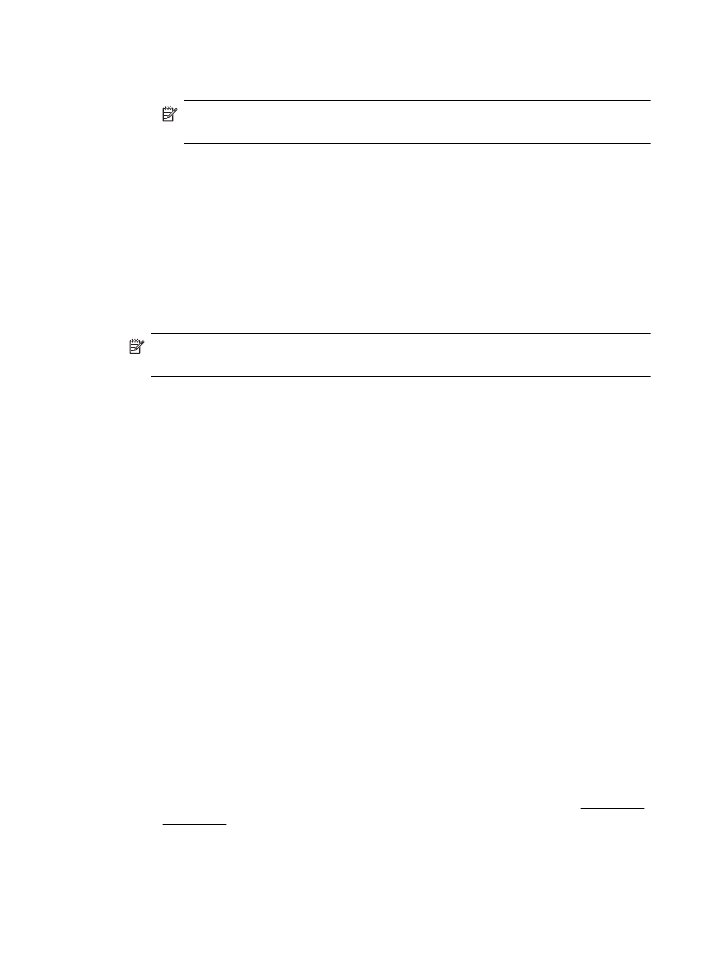
Konfigurowanie funkcji Skanuj do wiadomości e-mail
Drukarki możesz użyć do skanowania dokumentów i wysyłania ich na więcej niż jeden
adres e-mail w postaci załączników. Dodatkowe oprogramowanie do skanowania nie
jest do tego potrzebne. Nie musisz skanować plików, korzystając z komputera, a
następnie dołączać ich do wiadomości e-mail.
Uwaga Funkcja Skanuj do wiadomości e-mail jest obsługiwana tylko przez
produkty HP Officejet Pro 8600 Plus i HP Officejet Pro 8600 Premium.
Aby używać funkcji Skanuj do wiadomości e-mail, wykonaj następujące czynności
wstępne:
Ustaw Profile poczty wychodzącej
Skonfiguruj adres e-mail, który będzie wyświetlany w polu OD wiadomości e-mail
wysłanej przez drukarkę. Możesz dodać maksymalnie 10 profilów poczty wychodzącej.
Do utworzenia tych profili możesz użyć oprogramowania HP zainstalowanego na
komputerze.
Dodaj adresy e-mail do Książki adresów e-mail
Określ listę ludzi, do których możesz wysyłać wiadomości e-mail przy użyciu drukarki.
Można dodać nawet piętnaście adresów e-mail wraz z imionami i nazwiskami ich
właścicieli. Istnieje także możliwość tworzenia grup poczty e-mail. Aby dodać adresy e-
mail, należy użyć wbudowanego serwera internetowego (EWS).
Skonfiguruj inne opcje poczty e-mail
Możesz skonfigurować domyślny TEMAT i treść dołączane do wszystkich wiadomości
e-mail wysyłanych z drukarki. Aby skonfigurować te opcje, musisz użyć serwera EWS
drukarki.
Krok 1: Ustaw profile poczty wychodzącej
Aby skonfigurować profil poczty wychodzącej używany przez drukarkę, wykonaj
poniższe czynności właściwe dla danego systemu operacyjnego.
Windows
1.
Otwórz Oprogramowanie drukarki HP. Więcej informacji znajdziesz w Przybornik
(Windows).
2.
Kliknij dwukrotnie opcję Zadania skanera, a następnie kliknij dwukrotnie
polecenie Kreator skanowania do wiadomości e-mail..
3.
Kliknij Nowy, a następnie postępuj zgodnie z instrukcjami wyświetlanymi na
ekranie.
Konfigurowanie rozwiązań cyfrowych HP
61
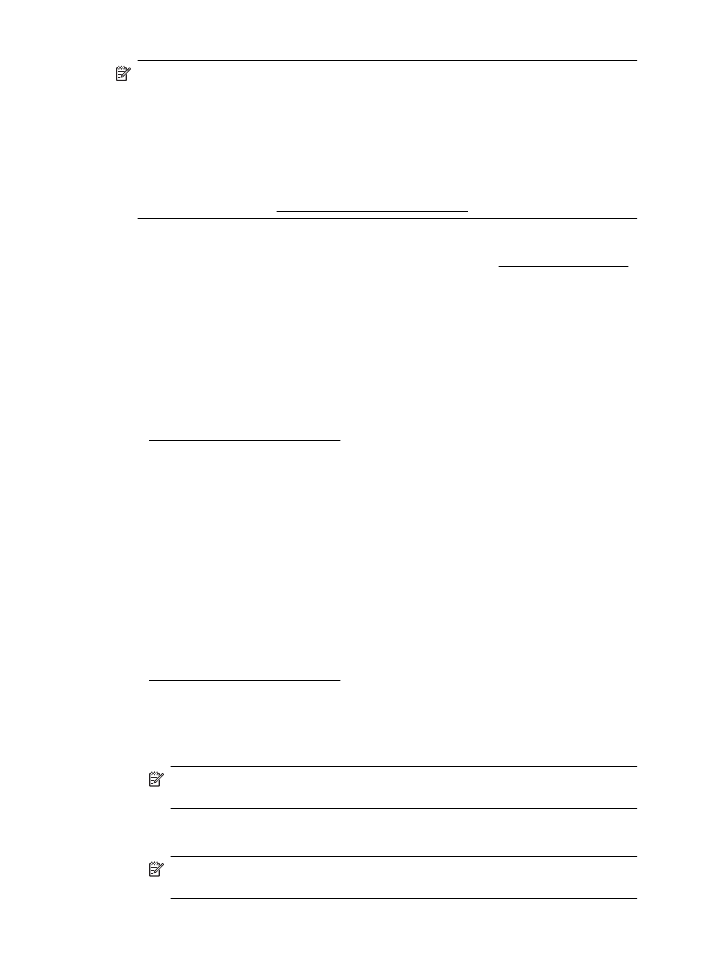
Uwaga Po skonfigurowaniu Profilu poczty wychodzącej możesz użyć
wbudowanego serwera internetowego (EWS) drukarki, aby dodać więcej takich
profili, dodać adresy e-mail do Książki adresów e-mail i skonfigurować inne opcje
poczty e-mail. Aby serwer EWS został otwarty automatycznie, upewnij się, że na
ostatnim ekranie Kreatora skanowania do wiadomości e-mail zostało zaznaczone
pole wyboru Po zakończeniu uruchom serwer EWS. Po kliknięciu przycisku
Zakończ w domyślnej przeglądarce internetowej zostanie wyświetlony serwer
EWS. Aby uzyskać więcej informacji na temat wbudowanego serwera
internetowego, zobacz Wbudowany serwer internetowy.
Mac OS X
1.
Otwórz program HP Utility. Więcej informacji znajdziesz w HP Utility (Mac OS X).
2.
Kliknij opcję Skanuj do wiad. e-mail.
3.
Postępuj zgodnie z instrukcjami wyświetlanymi na ekranie.
4.
Po wprowadzeniu wymaganych informacji na temat folderu sieciowego kliknij
przycisk Zapisz i sprawdź, aby upewnić się, że łącze do folderu sieciowego
działa prawidłowo. Wprowadzone informacje zostaną dodane do listy Profile
poczty wychodzącej.
Wbudowany serwer internetowy (EWS)
1.
Uruchom wbudowany serwer internetowy (EWS). Więcej informacji znajdziesz w
Wbudowany serwer internetowy.
2.
Na karcie Strona główna w polu Konfiguracja kliknij łącze Profile poczty
wychodzącej.
3.
Kliknij New (Nowy), a następnie postępuj zgodnie z instrukcjami wyświetlanymi
na ekranie.
4.
Po wprowadzeniu wymaganych informacji na temat folderu sieciowego kliknij
przycisk Zapisz i sprawdź, aby upewnić się, że łącze do folderu sieciowego
działa prawidłowo. Wprowadzone informacje zostaną dodane do listy Profile
poczty wychodzącej.
Krok 2: Dodaj adresy e-mail do Książki adresów e-mail
Aby dodać adresy e-mail do Książki adresów e-mail, wykonaj następujące czynności:
1.
Uruchom wbudowany serwer internetowy (EWS). Więcej informacji znajdziesz w
Wbudowany serwer internetowy.
2.
Na karcie Skanowanie kliknij pozycję Książka adresów e-mail.
3.
Aby dodać jeden adres e-mail, kliknij opcję Nowy.
— Lub —
Aby utworzyć listę dystrybucyjną adresów e-mail, kliknij pozycję Grupa.
Uwaga Przed utworzeniem listy dystrybucyjnej adresów e-mail do Książki
adresów e-mail musi zostać dodany co najmniej jeden adres e-mail.
4.
Postępuj zgodnie z instrukcjami wyświetlanymi na ekranie. Pozycja zostanie
dodana do Książki adresów e-mail.
Uwaga Nazwy kontaktów są widoczne na wyświetlaczu panelu sterowania
drukarki i w aplikacji pocztowej.
Rozdział 4
62
Rozwiązania cyfrowe HP
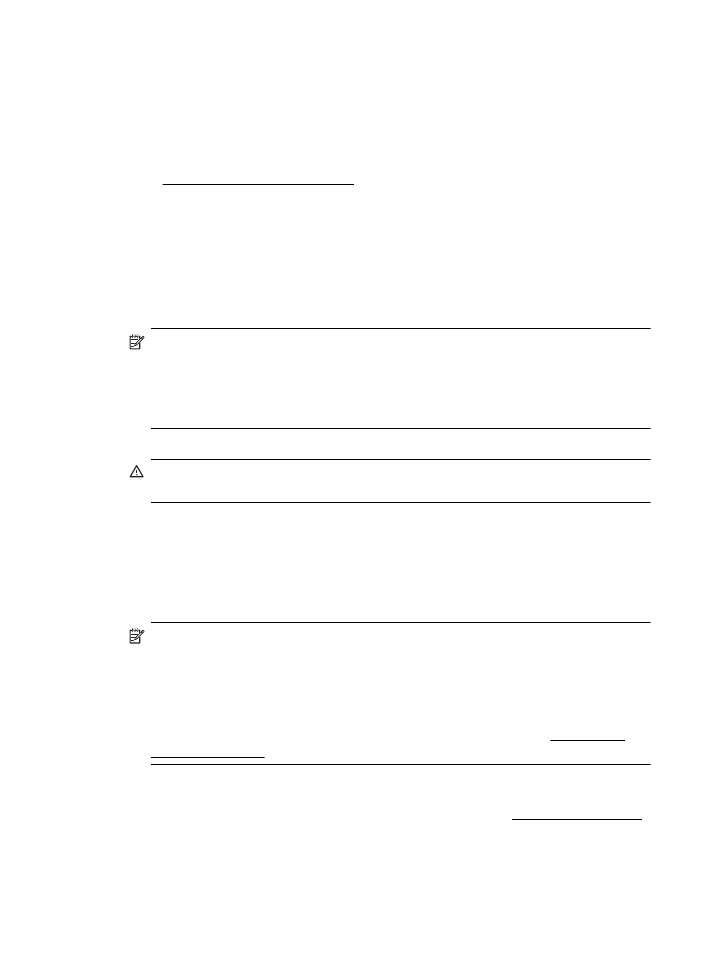
Krok 3: Skonfiguruj inne opcje poczty e-mail
Aby skonfigurować inne opcje poczty e-mail (takie jak domyślne TEMAT i treść
dołączane do wszystkich wiadomości wysyłanych z drukarki, a także ustawienia
skanowania używane podczas wysyłania wiadomości e-mail z drukarki), wykonaj
następujące czynności:
1.
Uruchom wbudowany serwer internetowy (EWS). Więcej informacji znajdziesz w
Wbudowany serwer internetowy.
2.
Na karcie Skanowanie kliknij pozycję Opcje e-mail.
3.
Zmień dowolne ustawienia, a następnie kliknij Zastosuj.